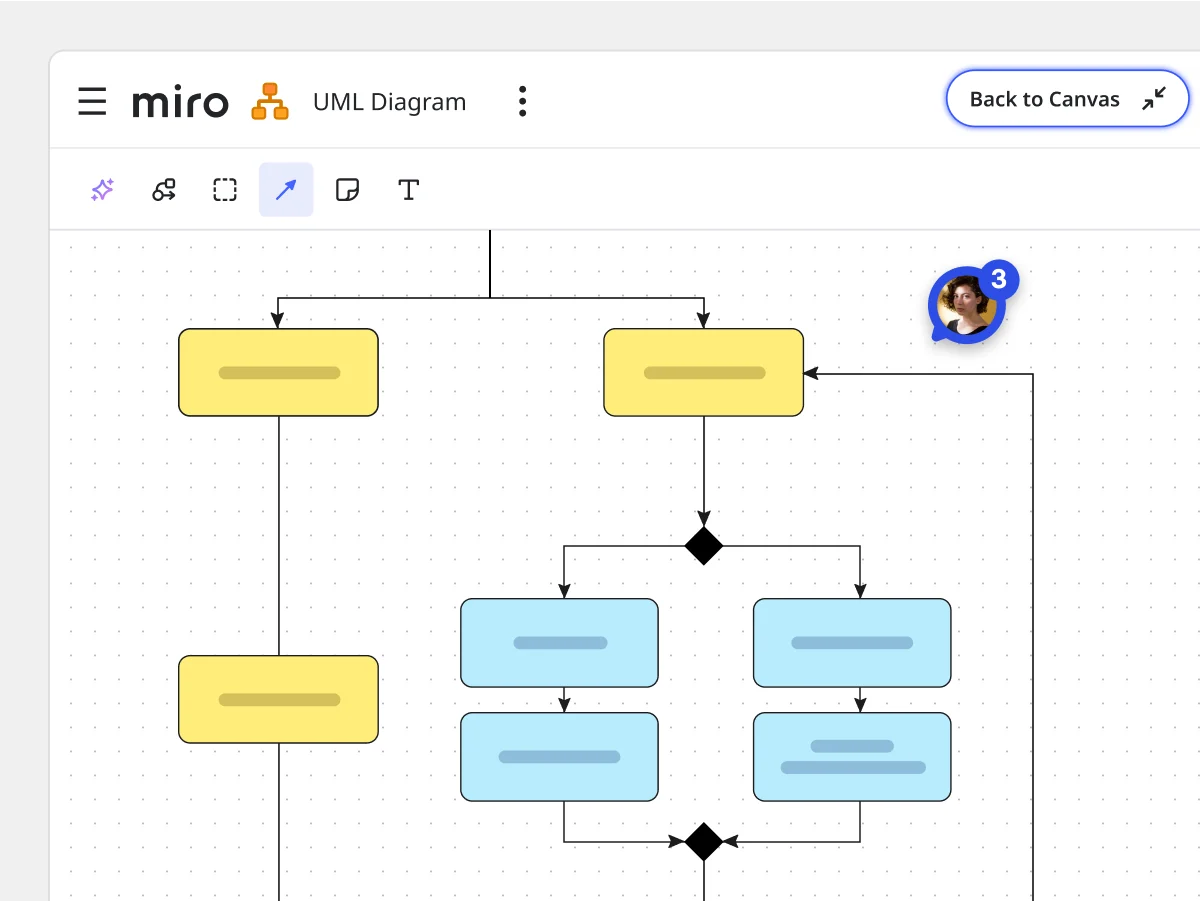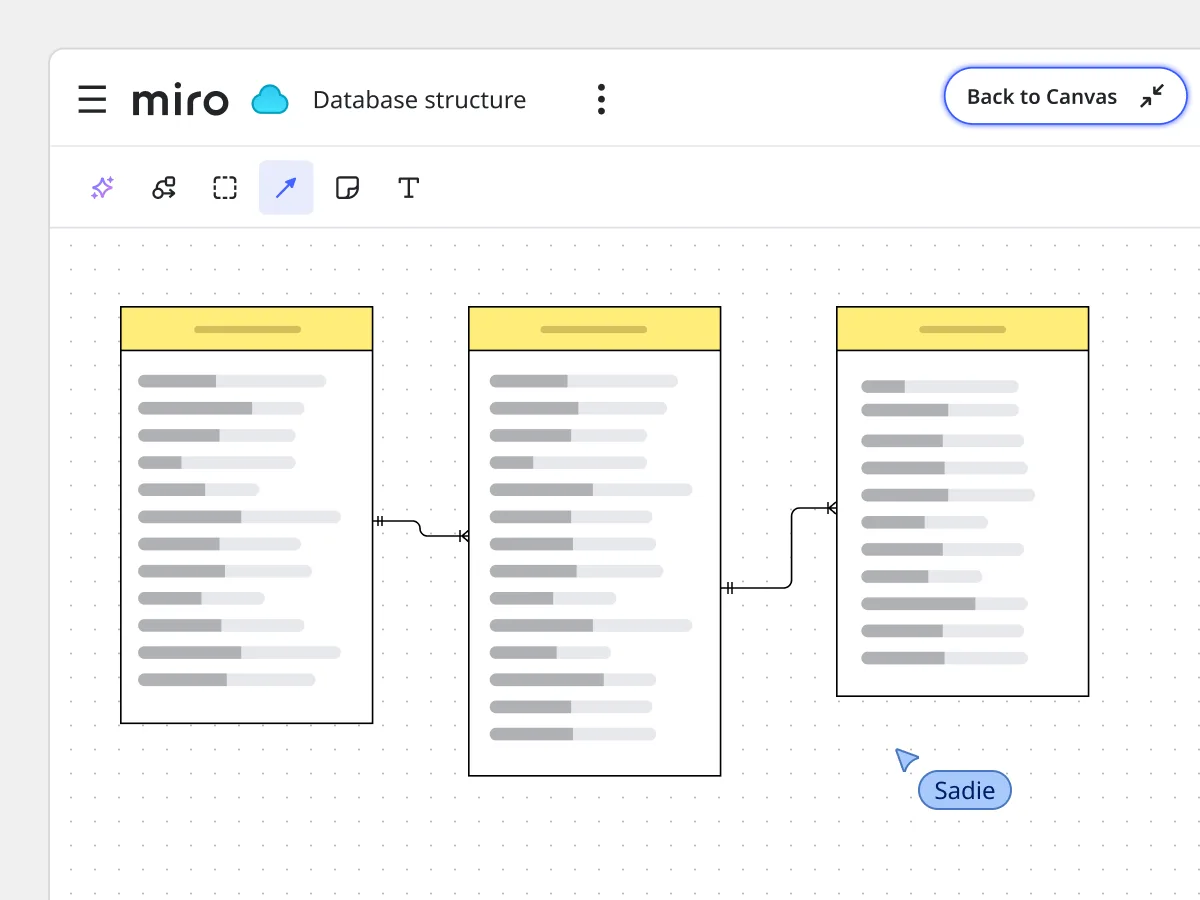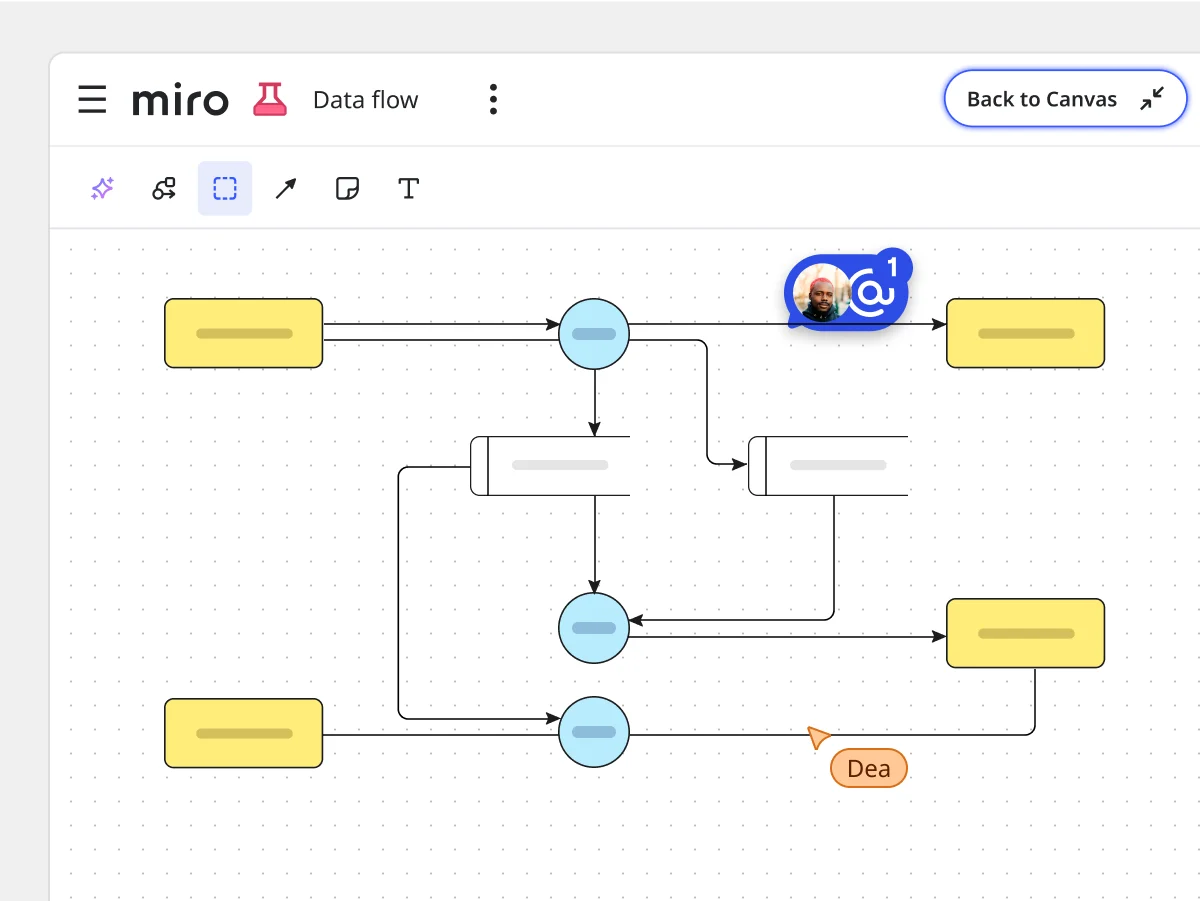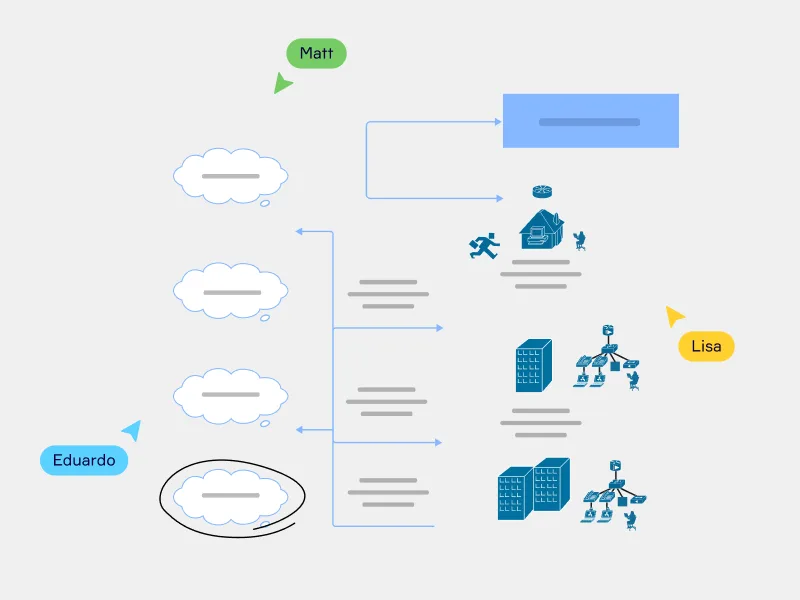Technische Diagramme mit KI erstellen schneller zu besseren technischen Entwürfen
Diagramme erstellen und die Zukunft gestalten
Zeit sparen und Diagramme mit KI erstellen
Mit einem Prompt und einem Klick geht es direkt los, um Ideen zu finden und komplexe Probleme zu lösen. Miro KI kann in Sekundenschnelle Flussdiagramme, ERD (Entity Relationship Diagramm), UML Klassendiagramme, Sequenzdiagramme und vieles mehr erstellen. Kein Rumgefummel mehr mit komplizierten Einrichtungsprozessen oder endlosen Menüs – einfach dein System beschreiben und zusehen, wie es zum Leben erwacht.
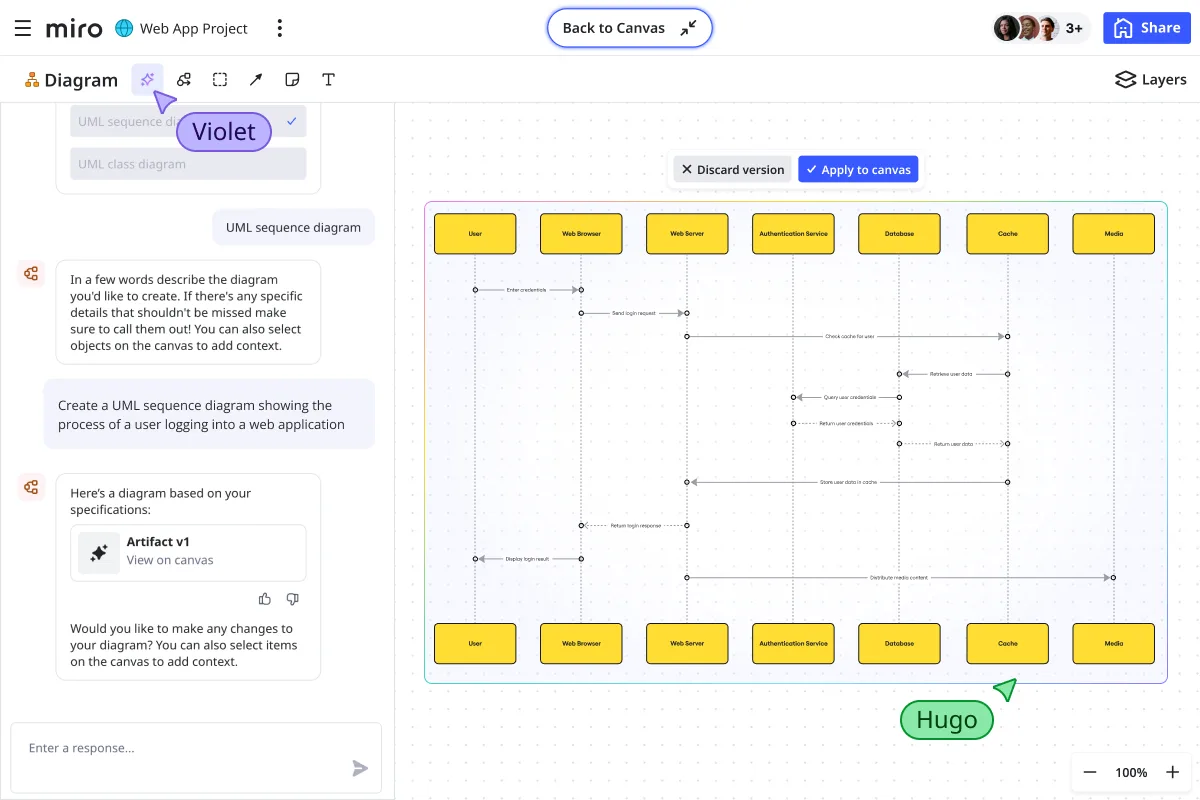
Bessere technische Diagramme mit weniger Aufwand
Egal, ob du lieber in Mermaid und PlantUML programmierst oder Datenbankdesigns von Grund auf neu zeichnest, Miro bietet dir Hunderte von gebrauchsfertigen Vorlagen. Spar dir stundenlange manuelle Arbeit und konzentrier dich auf das, was wirklich wichtig ist: komplexe technische Probleme lösen, statt mit deinem Tool für technische Diagramme rumzurempeln.
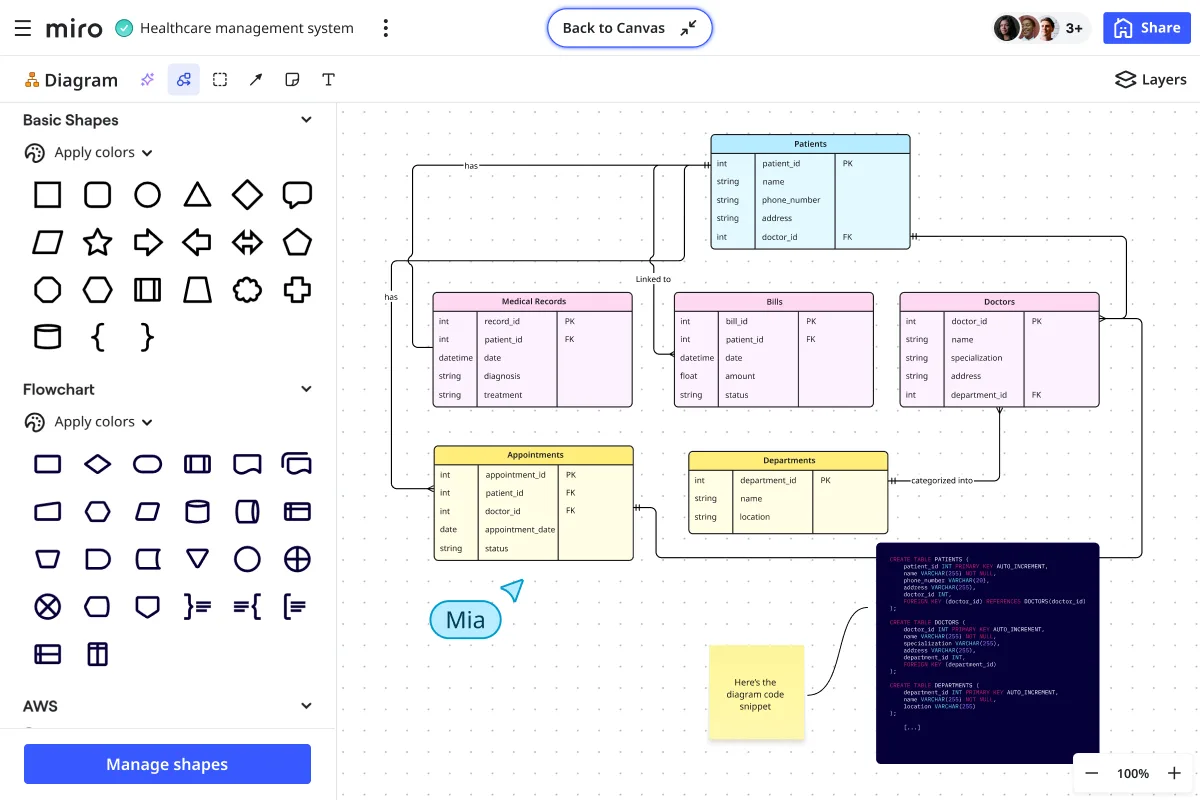
Unkomplizierte Visualisierung und Optimierung von Cloud Architekturen
Du kannst deine AWS-Cloud-Architektur automatisch mithilfe eines JSON-Imports visualisieren, um den aktuellen Status abzubilden und zukünftige Szenarien zu entwerfen. Anschließend kannst du mit unserer AWS Cost Calculator App die Kosten schätzen und deine Cloud Ausgaben optimieren. Mach aus der Infrastrukturplanung kein Ratespiel, sondern eine datengestützte Entscheidungsfindung.
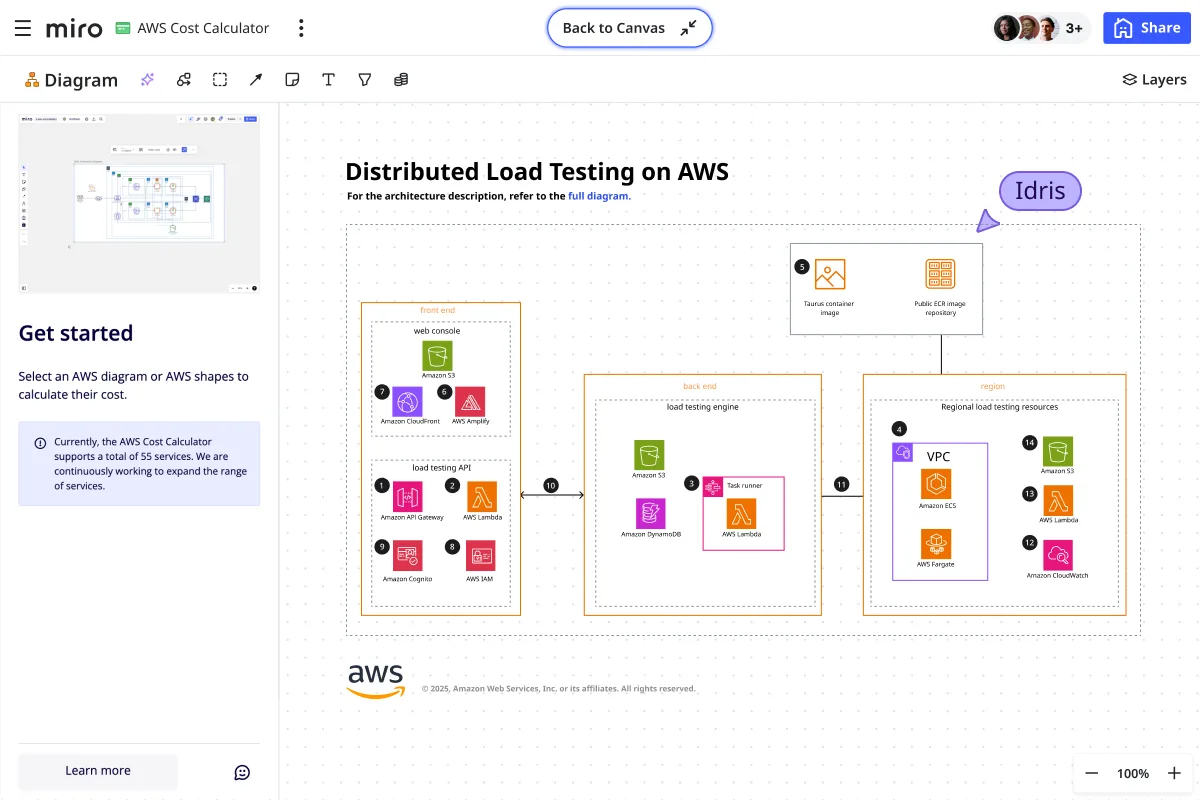
Leistungsstarke Tools und Integrationen für das gesamte Team
Diagramme aus Code, erweiterte Formatierung, Metadaten zu Formen. Diese Optionen und viele weitere findest du in unseren Draw.io-, Mermaid- und PlantUML Apps – All diese Power und du musst Miro nicht verlassen. Dein Entwicklungs-Workflow läuft ohne Probleme weiter und deine Diagramme sehen immer professionell aus.
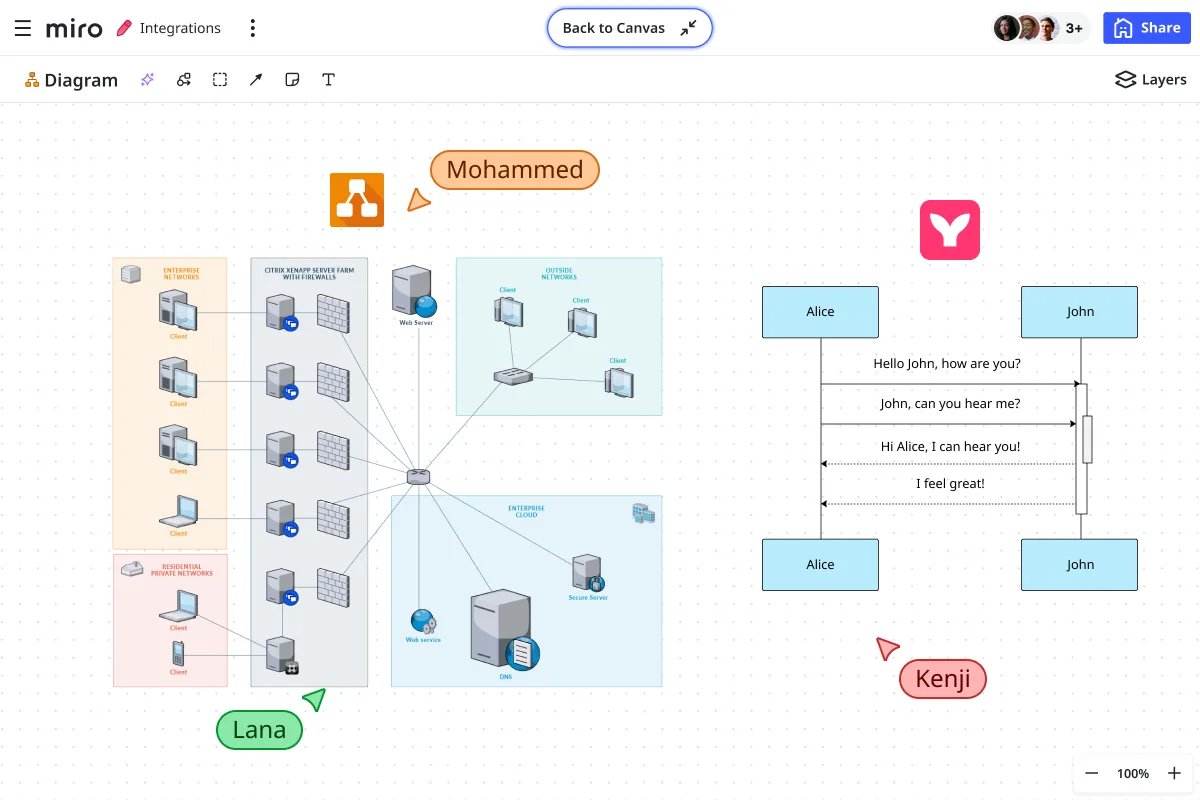
Warum die besten Entwicklungsteams Miro für die technische Diagrammerstellung nutzen

Leistungsstarke Funktionen für die Zusammenarbeit
Arbeite mit anderen so zusammen, wie es für dich am besten passt. Bearbeite technische Diagramme in Echtzeit mit deinem Team oder nimm einen Talktrack auf, ein interaktives Video-Voiceover, um komplexe Systemarchitekturen einfach zu erklären. Keine endlosen E-Mail-Ketten mehr, um Details in Diagrammen zu klären – nur noch klare, visuelle Kommunikation.

Verschiedene Diagrammebenen
Mit Ebenen kannst du mehrdimensionale Diagramme erstellen und nahtlos zwischen übergeordneten Systemarchitekturen und detaillierten technischen Implementierungen wechseln. Zeig den Chefs das große Ganze und tauche dann mit deinem Team in die Details ein – alles mit dem gleichen Tool für technische Diagramme.

Eigene Shapes Bibliotheken hochladen
Mithilfe benutzerdefinierter Shapes Bibliotheken kannst du Diagramme auf deine spezifischen Branchen- oder Projektanforderungen abstimmen und erstellst so noch professionellere und eindrucksvollere Visualisierungen. Egal, ob du Microservices, Netzwerk Topologien oder spezielle Systemkomponenten entwirfst, gestalte deine technischen Diagramme ganz nach deinen Vorstellungen.

Diagramme importieren
Bring vorhandene technische Diagramme mit nur ein paar Klicks in Miro. Du kannst sie aus Microsoft Visio, Lucidchart und anderen Tools importieren oder Code von GitHub oder Notion mithilfe unserer Mermaid- und PlantUML App kopieren. Migriere jahrelange technische Dokumentation, ohne dass irgendwas verloren geht oder du von vorne anfangen musst.
Technische Diagramme sind immer auf dem neuesten Stand
Mit der Live-Einbettung bleiben deine technischen Diagramme in Tausenden von Tools und Websites wie Confluence, Coda und Notion immer auf dem neuesten Stand. Wenn sich deine Systemarchitektur weiterentwickelt, wird deine Dokumentation automatisch mit.
Erstelle benutzerdefinierte Integrationen für die Visualisierung deiner Daten
Mit der Miro-Entwicklerplattform kannst du Apps oder Integrationen erstellen, die automatisch technische Diagramme aus Unternehmensdaten und -tools generieren. Verbinde deine Überwachungssysteme, Deployment-Pipelines oder internen APIs, damit deine technischen Diagramme immer auf dem neuesten Stand sind.
Systeme jeder Art visuell darstellen
Relevante Vorlagen
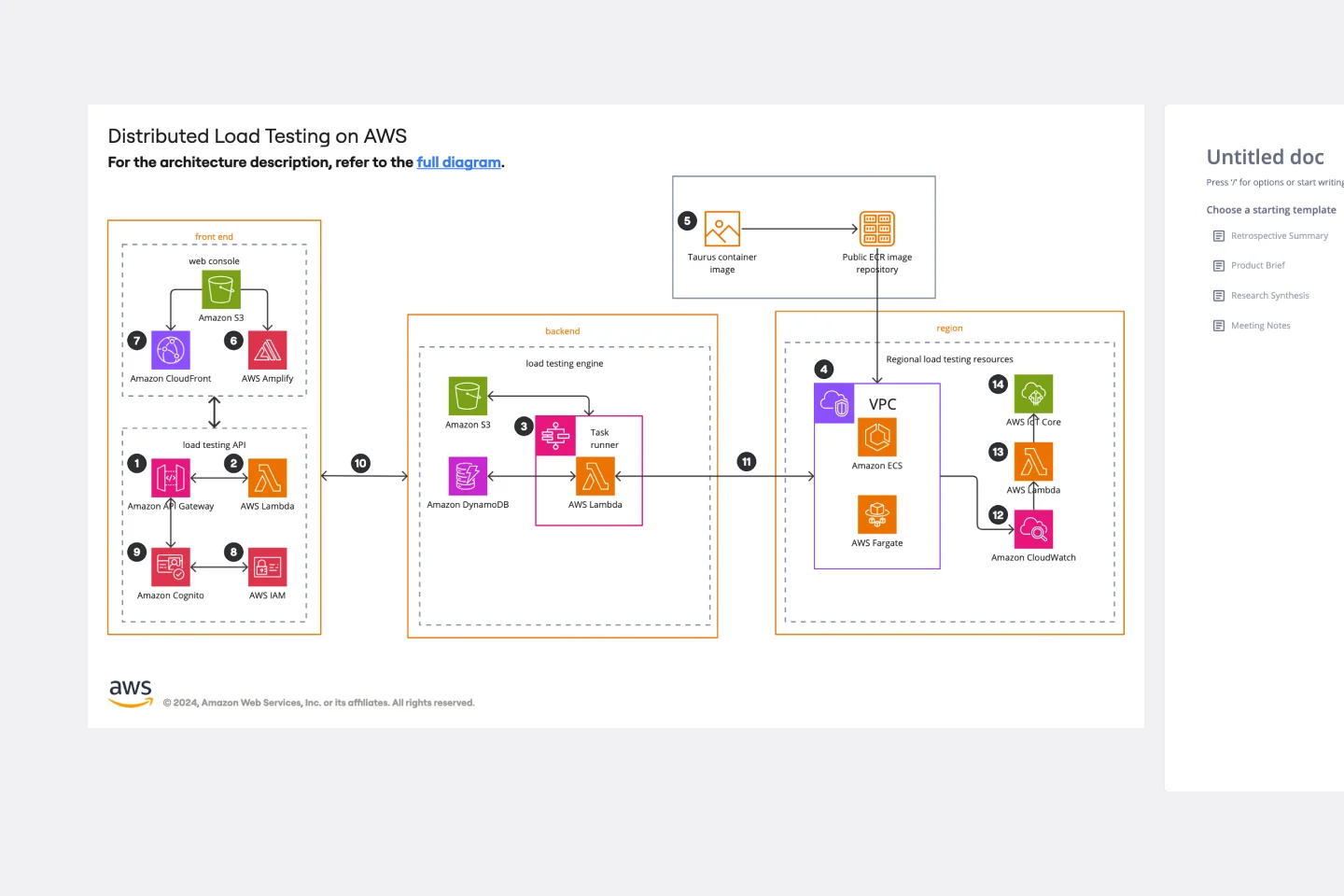


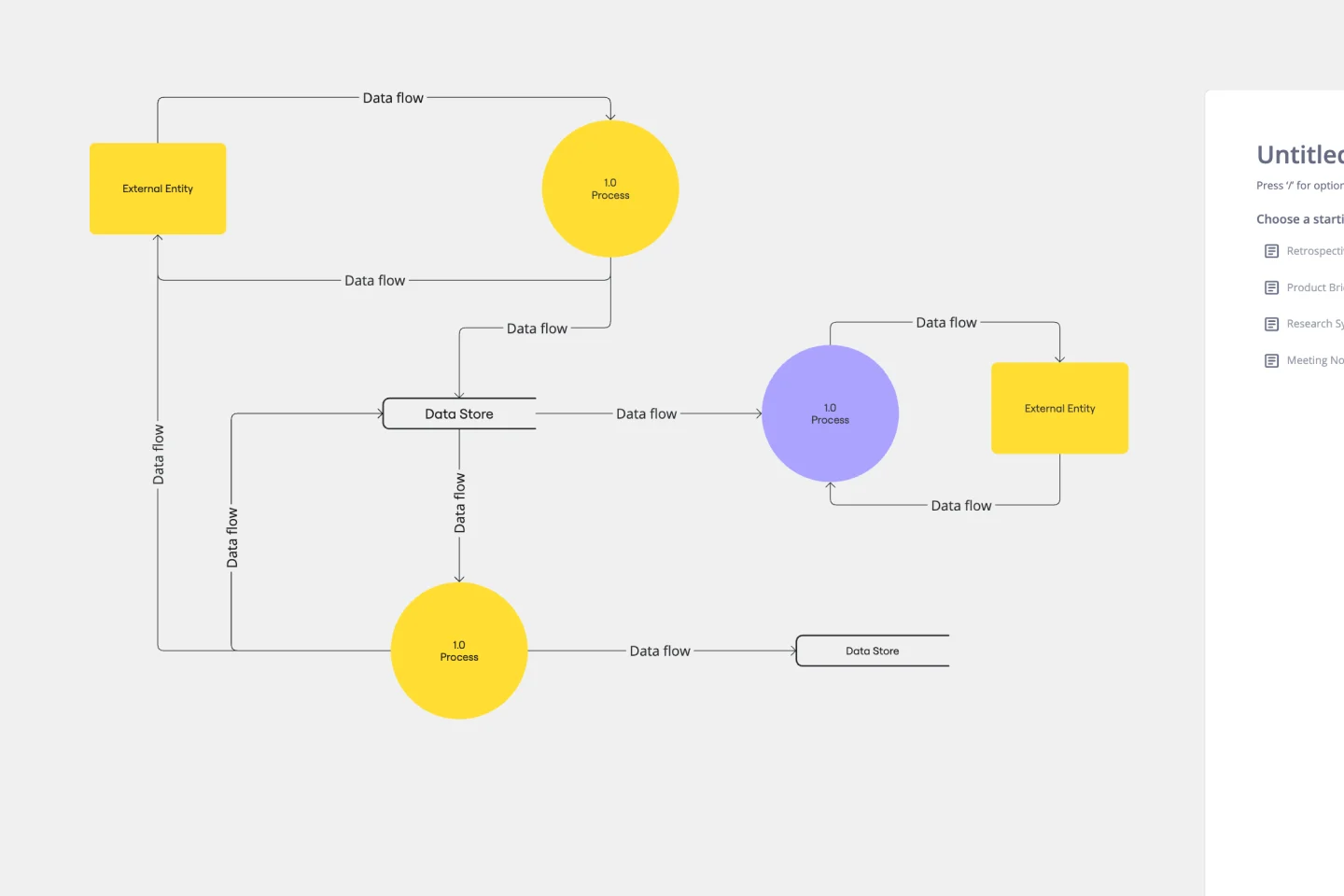
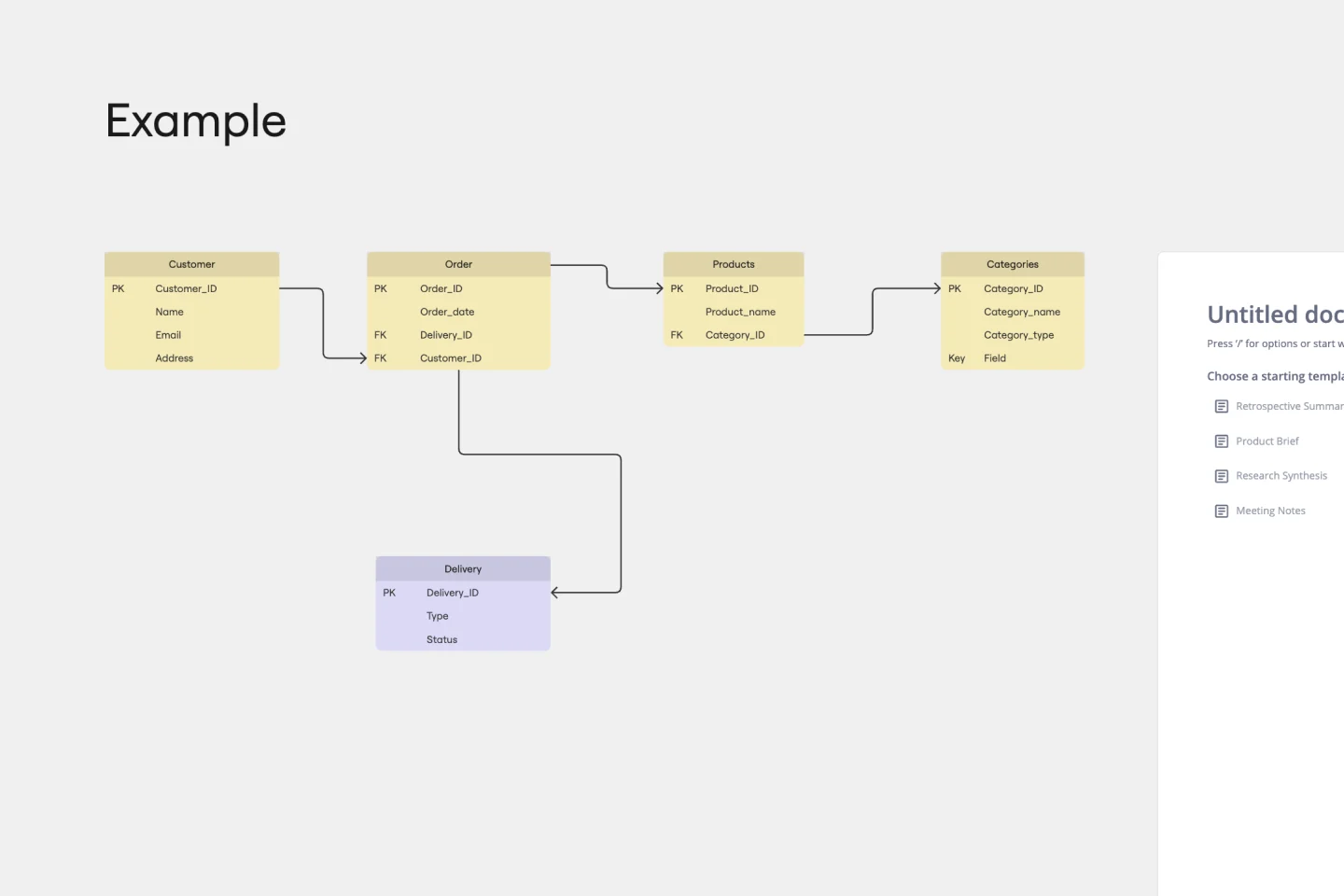

So erstellst du technische Diagramme in Miro
Du kannst dazu ganz neu beginnen oder eine unserer Vorlagen verwenden, Diagramme aus Lucidchart, Microsoft Visio oder Draw.io importieren, vorhandenen Code mit den Mermaid- und PlantUML-Apps kopieren oder Diagramme aus Text mitMiro AI generieren.
Schreibe Kommentare oder leite andere mithilfe einer Talktrack Aufzeichnung durch dein Diagramm. So bleiben alle zeitlich flexibel und haben zum Board jederzeit den nötigen Kontext.
Nutze den interaktiven Präsentationsmodus, um deinem Team etwas zu präsentieren. Du kannst mit Code Block Code-Snippets hinzufügen, das Diagramm in deine Projekte in Confluence einbetten und die nächsten Schritte mit Aufgaben-Trackern wie Jira-Karten definieren.
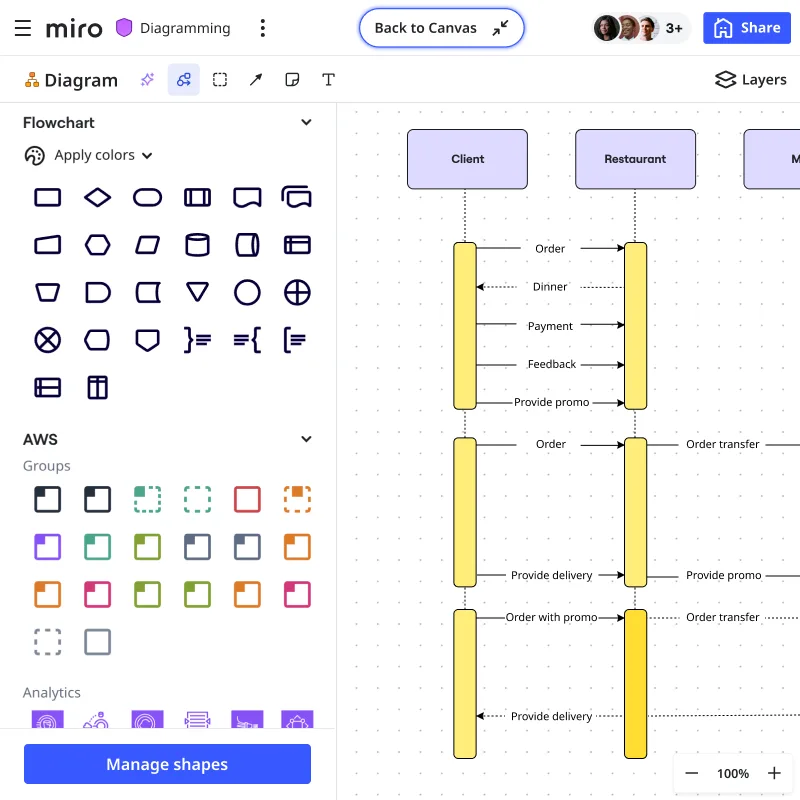
FAQs Technische Diagramme
Für wen eignet sich das Tool zum Erstellen technischer Diagramme von Miro?
Das Tool zum Erstellen technischer Diagramme von Miro wurde für Softwareingenieure, Systemarchitekten, Netzwerkingenieure, Datenbankadministratoren, Business-Analysten und DevOps-Engineers entwickelt. Es bietet leistungsstarke Funktionen für Ergebnisse auf Expertenniveau – gleichzeitig ist das Erstellen von Diagrammen dank der selbsterklärenden Benutzeroberfläche ausgesprochen einfach.
Ist das Tool zum Erstellen technischer Diagramme von Miro ein separates Produkt?
Nein. In Miro findet alles in einem Workspace statt, vom Brainstorming über das Erstellen von Diagrammen bis zum Austausch. So befinden sich immer alle Informationen an einem Ort, und alle haben den Kontext, den sie brauchen.
Kann ich technische Diagramme aus anderen Tools importieren?
Ja. Du kannst .vsdx-Dateien aus Lucidchart, Microsoft Visio und Draw.io in Miro importieren. Sobald deine Diagramme in Miro sind, können du und dein Team in einem Workspace, auf den alle Zugriff haben, gemeinsam daran arbeiten und sie in die Tat umsetzen.
Wie kann ich Diagramme mit anderen teilen?
Es gibt mehrere Möglichkeiten. Du kannst das Board mit Leuten in deinem Team teilen – sogar mit Gästen und Besuchern –, deine Diagramme in Tools wie Confluence einbetten und als PDF exportieren.
Was macht Miro anders als die üblichen Tools für Diagramme?
Während andere Tools sich auf Diagramme konzentrieren, ist Miro ein komplett neuer Arbeitsbereich, der dein ganzes Team zusammenbringt. Anstatt Diagramme einfach nur isoliert zu erstellen, kannst du sie mit deinem gesamten Workflow verbinden – vom ersten Brainstorming und der Kundenrecherche bis hin zum Projektmanagement und zur Lieferung. Mit unserem KI-gestützten visuellen Canvas kann jeder, egal ob technisch versiert oder nicht, ganz einfach einen Beitrag leisten, sodass dein gesamtes Team auf dem gleichen Stand bleibt. Dank über 160 Integrationen mit Tools wie Jira, Asana und Google Workspace werden deine Diagramme zu einem zentralen Bestandteil des Ökosystems deines Projekts.
Welche technischen Diagramme kann ich in Miro erstellen?
Du kannst ganz nach Bedarf eine Vielzahl technischer Diagramme erstellen. Miro unterstützt alles von branchenüblichen Notationen wie Unified Modeling Language (UML) und Business Process Model and Notation (BPMN) bis hin zu Cloud-Architekturdiagrammen für AWS, Azure und Google Cloud. Egal, ob du ein Entity Relationship Diagramm (ERD), ein Datenflussdiagramm oder ein Netzwerkdiagramm erstellen musst, mit unseren umfangreichen Formenbibliotheken und Vorlagen bist du bestens gerüstet.
Kann mein Team in Echtzeit an Diagrammen zusammenarbeiten?
Auf jeden Fall. Unser innovativer Arbeitsbereich ist sowohl für die Zusammenarbeit in Echtzeit als auch für die asynchrone Zusammenarbeit ausgelegt. Auf dem Canvas von Miro können Dutzende von Mitwirkenden gleichzeitig arbeiten, sodass dein gesamtes funktionsübergreifendes Team gemeinsam in einem gemeinsamen Raum kreativ sein und Feedback geben kann. Das verhindert, dass Infos verloren gehen, und sorgt dafür, dass dein Team auch bei größeren Projekten immer auf dem gleichen Stand ist und Entscheidungen schneller treffen kann.
Kann man die Diagramme von Miro mit Miro AI nutzen?
Ja, Miro AI für Diagramme ist direkt in unseren innovativen Arbeitsbereich integriert, damit du schneller vorankommst. Es kann sofort technische Diagramme wie UML und ERDs aus einem Text-Prompt erstellen, sodass du komplexe Systeme visualisieren und in Sekundenschnelle eine übersichtliche Dokumentation erstellen kannst. Durch die Automatisierung manueller Diagramme gibt Miro AI deinen Ingenieuren und Architekten die Freiheit, sich auf das Wesentliche zu konzentrieren: die Lösung komplexer architektonischer Herausforderungen und die Entwicklung zuverlässiger Produkte.
Wie sicher sind unsere Daten, wenn wir technische Diagramme in Miro erstellen?
Wir nehmen Datensicherheit echt ernst. Miro bietet Sicherheit auf Unternehmensniveau, damit deine technischen Diagramme und das darin enthaltene geistige Eigentum privat und geschützt bleiben. Alle deine Daten sind in der Infrastruktur von Miro sicher, sodass du dich ganz auf Innovationen konzentrieren kannst.
Gibt's eine kostenlose Version von Miro?
Miro hat einen kostenlosen Preisplan mit vielen coolen Features, die super für Einzelpersonen oder kleine Teams sind, die mit technischen Diagrammen anfangen wollen. Für fortgeschrittene Funktionen und größere Teams bieten wir mehrere kostenpflichtige Preispläne mit zusätzlichen Funktionen und Support an. Schau dir alle unsere Preispläne an, um den richtigen für dein Team zu finden.